
최근 IPTV 이용료를 지불하기 보다는 OTT에 가입하여 TV프로그램등을 시청하는 경우가 늘어나고 있습니다. 특히 스마트 TV와 안드로이드 셋탑 박스를 이용한다면 여러 OTT 에서 제공하는 실시간 방송등을 편리하게 모아서 볼 수 있습니다. 이럴때 활용하기 좋은 KODI 프로그램의 사용법에 대해 알아보도록 하겠습니다.
Kodi 프로그램

Kodi 프로그램은 오픈 소스 방식으 크로스 플랫폼 미디어 센터 프로그램입니다.예전 이름은 XBMC입니다.초창기 Xbox 를 이용하여 각종 동영상 이나 TV를 시청할때 이용 된 것이 Kodi 프로그램의 시작입니다. 오픈소스 방식의 프로그램 이기 때문에 사용자들이 스스로 Kodi 플랫폼에 맞는 애드온(3rd 파티 앱)을 제작하고 공유하여 사용하는 방식입니다. 2024년 현재는 안드로이드 OS를 이용하는 기기,Windows 를 사용하는 PC 와 Xbox 등에서 이용가능하고, ios 기반의 애플 기기등에서는 사용이 불가능 합니다.
Kodi 의 장단점
Kodi 를 이용한다면 다양한 OTT에서 제공하는 영화 ,VOD 서비스나 실시간 TV 시청 채널등을 한꺼번에 모아서 감상 할수 있습니다. 또한 한국에서는 시청하기 힘든 외국 방송등을 시청하는 데에도 유용하게 사용 될 수 있습니다. 다만 유저들이 스스로 프로그램을 유지,보수 하는 방식으로 운영되어 프로그램 운영의 안정성이 떨어집니다. 특히 프로그램간 충돌등으로 인해 오류가 발생하는 경우에는 해당 오류를 해결하는 데 상당한 시간이 걸리기도 합니다.
Kodi 기본셋팅
안드로이드 셋탑 박스나 스마트 TV를 이용하여 Kodi 프로그램을 이용하려는 경우에는 우선 해당 기기에 Kodi 프로그램을 검색하고 설치하여 줍니다.
Kodi 한글화 셋팅
Kodi 의 설치가 끝난 경우에는 우선 Kodi 프로그램을 한글화(한국어) 방식으로 사용할 수 있게 셋팅하여 줍니다.
- 설정(톱니바퀴) 를 클릭하여 설정으로 이동합니다.
- Interface settings-Regional(2번째 탭)-Language-한국어를 차례대로 선택하여 한글화 파일을 다운 받아 적용시켜 줍니다.
- 이경우 글자가 깨진화면이 나오게 되는데, 당황하지 않고 우선 뒤로가기를 눌러 다시 기본 설정 화면으로 이동합니다.
- 그 다음 첫번째탭-4번째탭을 클릭하면 skin 변경 화면이 나오는데 이중에서 Arial Based를 클릭하고 설치,적용 시켜 주면 다시 정상적으로 한글화가 적용된 화면이 나오게 됩니다.

Kodi 기본 애드온 셋팅
Kodi 프로그램은 프로그램 안에 다시 애드온(3rd 파티앱)을 설치하고 해당 애드온을 실행하여 주는 방식으로 작동되게 됩니다.
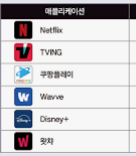
- 링크에 접속하여 가장 많이 사용되는 애드온인 Bori 애드온 파일을 다운받아 줍니다.
- 다운 받은 압축파일을 USB 등에 담아 해당 기기(안드로이드 셋톱박스, 스마트 TV)등에 연결하여 줍니다.
- 설정-애드온-압축파일로 설치-해당 USB를 클릭을 차례대로 실행하여 줍니다.이 때 보안상 이유로 "알수없는 출처"프로 그램 설치가 불가 메시지 가 나오는 경우에는 바로 설정 변경등을 클릭하여 알수 없는 출처 프로그램 설치도 가능하게 끔 설정을 변경하여 줍니다.
- 이후 설정-애드온-저장소로 이동하면 설치가능한 애드온(OTT 서비스 기반*) 목록이 나옵니다.
- 설치가능한 애드온 목록 중 자신이 원하는 애드온((자신이 구독중인 OTT 서비스**)을 설치하여 줍니다.
- 다시 애드온-내 애드온-설치된 애드온으로 들어가 ID/PW를 입력 후 실행을 눌러 줍니다. 혹은 애드온이 설치된 설정 탭에서 ID/PW를 입력하여 줍니다.
- 정상적으로 재생가능한 동영상 목록등이 나온다면 해당 애드온이 정상적으로 설치된 것입니다.
*2024년 8월 현재 설치가능한 애드온 목록
- 외국 서비스 기반:넷플릭스,왓챠,디즈니플러스,키노라이츠
- 국내 서비스 기반:웨이브,티빙,쿠팡플레이,카카오TV,삼성티비플러스
- 스포츠 중계: SPOTV,네이버 스포츠 라이브
**자신이 구독료를 지불하고 구독중인 서비스 혹은 무료로 제공되는 서비스(삼성티비 플러스 무료 채널등)의 경우에만 정상적인 시청이 가능합니다.
Kodi 실시간 TV 채널 모아 보기 셋팅

Kodi 프로그램의 가장 큰 장점으로 꼽히는 것이 여러 OTT에서 제공하는 실시간 방송을 한군데 모아서 보는 기능입니다. 셋팅방법은 다음과 같습니다.
- 모아서 보기를 원하는 각 OTT 애드온을 설치하고 자신의 ID/PW를 입력하여 시청가능한 상태로 만들어 줍니다.*삼성티비플러스 등 일부 무료 제공 채널의 경우에는 ID/PW 입력 없이도 시청이 가능합니다.
- 설정-애드온-저장소에서 설치-Bori TV 애드온 설치 화면-BORI TV MINI(m3u.epg helper)를 실행하여 줍니다.
- 해당 애드온에서 m3u , epg 파일 일괄 설치를 실행하여 m3u,epg파일을 생성하여 줍니다. 이때 해당 파일이 위치한 디텍토리(폴더)를 반드시 기억하여 둡니다.
- 설정-애드온-저장소에서 설치-모든저장소-PVR 클라이언트- PVR IPTV Simple Client를 차례대로 선택하여 줍니다.
- PVR IPTV Simple Client 설정-일반에서 생성된 m3u(로컬디텍토리-해당파일이 보관된 폴더-m3u파일 선택)을 , 설정-일반-EPG에서 생성된 epg 파일(m3u 파일선택방법과 동일)을 연결하여 줍니다.
- Kodi 초기화면으로 돌아가 TV 부분을 클릭하여 주면 생성된 m3u와 epg 파일을 기반으로 하여 시청가능한 채널 목록이 정상적으로 나오면 모든 설정이 완료된 것입니다.
- 설정-인터페이스-시작(마지막탭)-시작 할 때 실행에서 "TV재생"을 선택하여 주면 Kodi 실행시 자동으로 연결된 TV 시청화면이 나타나게 됩니다.
이상으로 Kodi 프로그램을 이용하여 OTT서비스와 실시간 TV 채널을 시청하는 방법에 대해 알아보았습니다.
'모바일 기기 사용법' 카테고리의 다른 글
| 레노버 태블릿 반글화 방법 총 정리 (0) | 2024.08.27 |
|---|---|
| 안드로이드 충천 포트 오류 해결 방법 / 커넥터 연결, 해제 알림 메시지 / 물기 감지 오류 (0) | 2024.08.25 |
| 중고 핸드폰 초기화 방법 / 중고폰 구매시 확인 사항 / 중고폰 셋팅방법 / 스마트폰 데이터 백업 방법 (1) | 2024.08.21 |
| 삼성페이 , 애플페이 오류 해결 방법 / 삼성페이, 애플페이 안될때 (0) | 2024.08.20 |
| 스마트폰 충전 오류 해결 방법 / 스마트폰 배터리 충전 안될때 (0) | 2024.08.20 |



